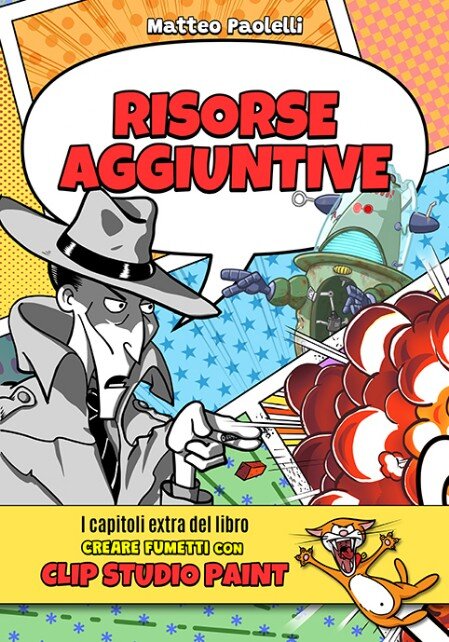Creare Fumetti con CSP - Capitoli
Risorse > Clip Studio Paint
Una panoramica sui capitoli e i paragrafi presenti nel libro e nelle Risorse Aggiuntive
Creare Fumetti con Clip Studio Paint
Informazioni generali e note sulla stesura
Clip Studio Paint, Clip Studio, Clip Studio Modeler
Manuale, Tool Settings Guide e Startup Guide
User guide e altre risorse
Note
Risorse Aggiuntive
L'interfaccia
Workspace
Canvas
Canvas window
Title bar e Menu bar
Command bar
Tool palette
Sub Tool palette e Tool property palette
Icone colore
Icona Chiave inglese – Sub Tool Detail
Icona Lucchetto – Lock sub tool
Color palette
Color Mixing palette
Color History palette
Quick Access
Spostare le icone nelle varie barre
Modificare le icone
Aggiungere icone personalizzate
Preferences (Preferenze)
Impostare le dimensioni del documento
Canvas
Comic settings
Trim size
Inner border
Bleed
E se devo cambiare un progetto in corso d’opera?
Safety margin
Story Information
Folio
Righelli laterali
Documenti multipagina (Multiple pages)
Page Manager
Pre-organizzare la struttura di un documento
Livelli (Layer)
Draft Layer
Reference Layer
Livelli raster e livelli vettoriali
Uso dei livelli raster e dei livelli vettoriali
Mostra i tracciati vettoriali – Show vector paths
Livelli in un nuovo documento
Collegare i livelli (spunta)
Layer palette
Command bar della Layer palette
Property bar della Layer palette
Expression color
Operazioni con i livelli
Clip Studio SHARE e Foil layer
Layer Property palette
Search Layer palette
Item bank palette
Selection layer
Modificare una selezione
Duplicare un livello
Svuotare un livello
Eliminare un livello
Move layer
History palette, Auto Action palette
Layer Comps
Vignette (Frame border)
Vignette con lo strumento Figure > Direct draw
Forme e dimensioni
Vignette con lo strumento Frame Border
Vignette con Framing template
Dividere le vignette
Spazio tra le vignette (gutter)
Forma della divisione (Shape of division)
Metodo di divisione (Dividing method)
Divide frame folder / Divide frame border
Dividere una vignetta in parti uguali
Interrompere il bordo di una vignetta
Unire le vignette
Unire due pagine – Combine pages
Dividere due pagine – Split pages
Altre impostazioni per le vignette
Editare un Frame border
Cambiare spessore e colore del Frame border
Cambiare il tratto delle vignette
Vignette con angoli arrotondati
Vignette con un solo angolo arrotondato
Vignetta con doppio tratto e riempimento bianco all'interno
Inserire vignette particolari
Un fastidioso bordo viola
Estrarre le lineart
Estrarre le lineart dallo sfondo in un disegno importato
- i vari metodi
Estrarre le linee da una fotografia importata
Convert to lines and tones…
Convert Brightness to opacity
Guide (Ruler)
Linear ruler
Curve ruler
Figure ruler
Ruler pen
Special ruler
Parallel line
Parallel curve
Multiple curve
Radial line
Radial curve
Concentric circle
Guide
Guide (di nuovo?)
Perspective ruler
Symmetrical ruler
Snap sul ruler
Cambio livello, scompare il ruler
Ruler prospetticoNomi e funzioni delle varie parti del Ruler prospettico
Fisheye rulerLo strumento di disegno non si aggancia al rulerCambiare direzioneAggiungere un punto di fugaGriglie prospetticheFix eye levelSalvare un rulerModificare un ruler (e anche i segni vettoriali)Nascondere un rulerAlternare i punti di fuga
Testo e font
Aggiungere un font
Rimuovere un fontFormattare il testo con la Tool propertyScegliere un fontWrap text at frameOttenere un testo curvo
Circular text
Testo con bordoIME controlEdit textStory EditorPage area e Text areaFormattare il testo con lo Story EditorCercare e sostituireDirectionSpostare una Text areaDividere una Text areaUnire due Text areaLe nuvolette (Balloon)Balloon collegati tra loroCambiare le proprietà di un balloonI vari tipi di balloonCreare un balloonIl balloon non si aggancia al testoBalloon tagliato
Materiali (Material)
Aggiungere un materiale alla libreria
DisegniPennelliRulerWorkspaceAuto ActionColor Set
Retini (Tone)Creare una cartella personalizzata di materialiIcone dei materiali scaricatiPubblicare un materiale negli Assets
Aggiungere un retino da una selezione
Aggiungere un retino dalla Layer property palette
Usare i retini con lo strumento pennelloColorare i retini
Pennelli (Brush e altro)
Creare un pennelloImpostazioni dei pennelli
Parametri della Sub Tool Detail palette
Colore di un pennello appena creato (o scaricato)Cambiare colore alle linee (lineart): Color holds
Cambiare il colore di tutte le linee su un livello, raster o vettoriale
Cambiare il colore solo di alcune linee su un livello vettorialeCambiare il colore solo di alcune linee su un livello raster
Cambiare il tratto in un disegnoAltre modificheCreare un pennello con materiali diversiRealizzare un pennello con bordoImpostare l’orientamento delle punteProblemi col segnoPennelli e gomme
Blending mode delle gomme
Eraser (gomma)Importare pennelli da Photoshop
Velocizzare i comandi: Shortcut e Modifier Key
Selezioni (Selection area)
Selezionare insieme oggetti di livelli differentiReselectMettere un contorno a una selezioneSalvare una selezioneCreare una selezione dal contenuto di un layerSelection LauncherSelect Ovelapping Vectors e Select Vectors Within AreaSelezionare un determinato colore – Select Color GamutSelezionare il contenuto di più livelliMaschere veloci (Quick Mask)Utilizzo della Maschera veloceEffetto dissolvenza con la maschera veloce
Strumenti
Creare un nuovo Tool GroupDirect draw
Disegnare con lo strumento Bézier curve
Liquify
Metodo di fusione (Blending mode)
Blending mode nei livelliCon Advanced Fill
Mantenere il Blending mode se si sposta un livello in una cartella: Blending mode > Through
Cambiare il mood di un’immagineColor MatchBlending mode nei pennelliBlending mode e bordi
Colorare
Riempimenti (Fill)Enclose and fillPaint unfilled areaFreeform gradientColorare le parti biancheColorare senza sbordare
- i vari metodi
Gradienti (Gradient)Gradient map (mappe gradiente)Correction Layer
Correction layer e selezioni
Mesh transformation
Strumenti utili
Pick screen colorContagocce (Eyedropper)Sub View paletteAuto ActionCreare un pulsante per un’Auto Action
Cambiare icona a un pulsante di un’Auto Action
Esportare e importare le Auto ActionAggiungere le Auto Action scaricate dagli AssetsTimelapseBatch process
3D
Manipolare gli oggetti 3D
Movement Manipulator
Object LauncherRoot Manipulator
3D layer3D drawing figurePosizionare più oggetti in scenaAll sides viewManichiniPrimitive
Cambiare forma, colore e texture
FormaColoreTexture
UV Map
Clip Studio
Assets
Non riesco a scaricare i materiali dagli Assets
Nella cartella Download non trovo un materiale scaricato dagli Assets
Punti GOLD, Clippy tokens e Clippy tickets
Punti GOLD
Clippy tokensClippy tickets
GOLD membership
Pubblicare un materiale negli Assets di Clip StudioPubblicare un Material catalog
Backup
Backup delle impostazioni
Copiare manualmente le impostazioni personali da un PC a un altro
Tramite cloud
Backup dei file
Manuale
Tramite cloud
SincronizzareRecuperare i file
Modalità Companion
Importare ed esportare
Quando esporto, quali dimensioni del foglio ottengo?Esportare più pagine – Batch export3D Preview for BindingSalvare o esportare?Importare ed esportare immaginiImportare un’immagine e ridimensionarla esattamenteCompatibilità con altri programmi
Photoshop
Importare file
Esportare con i livelliImportare pennelliEsportare testo compatibile con PhotoshopImportare ed esportare Color palette
Illustrator
Importare ed esportare file .svg
Da Illustrator a CSPDa CSP a Illustrator
Esportare Tiff con i livelli
Problemi comuni
Recuperare i datiAspettoFunzionalitàCon la tavoletta graficaQualche trucchetto…
Visualizzare il disegno in scala di grigiControllare il lavoro allo specchioRuotare il foglio - Rotate CanvasFlip (Riflessione): reale di tutto il documento - della visualizzazione - reale del contenuto di un layer - di un dettaglioRidurre le dimensioni di un fileSpostare lo zero paginaTrovare il centro esatto del foglioCentrare un'immagine nel CanvasRifilare l'area di lavoro - CropForma chiuse con angoli acutiInvertire i colori: livelli raster - livelli vettoriali - tutto
Togliere il fondo bianco di un'immagine
Pulire la tavola dallo sporco indesiderato
Gli altri strumenti in Garbage cleaner
Allineare e distribuire
Link utili
Social networkRisorseRiferimenti videoE-learningProgrammi variAcronimi, abbreviazioni e simboli utilizzati nel testo
Risorse Aggiuntive
Acquisto e installazione
V. 3.0 - Nuovi utenti
Se si possiede già la v. 2Se si possiede già la v. 1Vecchie versioni e aggiornamentiSi può installare CSP su più di un computer?Devo passare da un dispositivo a un altro: mentre con la v.1 bastava non utilizzarli contemporaneamente, ora come si fa?RicapitolandoLicenze in abbonamentoHo visto che c’è un aggiornamento disponibile: è a pagamento?Ho cambiato/formattato il PC: posso installare CSP nuovamente o la licenza non è più valida?Con l’Update Pass cosa succede?
Versioni
Se ho l’edizione PRO e voglio passare alla EX devo pagare il prezzo intero?Cosa c’è di diverso nella v. 2?Cosa c’è di diverso nella v. 3?Scaricare una vecchia versione
Win
macOS
Quali differenze ci sono tra le edizioni DEBUT/PRO/EX?
Quale versione di Clip Studio Paint possiedo?
Come faccio a sapere che è uscita una nuova release?
È uscita una nuova release, come si fa l’aggiornamento?
Dopo un aggiornamento è sparita l’icona di CSP. Cosa devo fare per farla riapparire?
Preferences (Preferenze)
- Descrizioni delle varie voci delle Preferences
Blending mode
- Descrizione del funzionamento dei vari Blending Mode
Unità di misura
Dpi e mmMisure e testo
Dimensioni del pennello e unità di misura
L’interfaccia di CSM
Creare un personaggio
In posa con CSM
Texture
Importare un 3D esterno
BlenderSweet Home 3D
Colore
Modelli RGB e CMYKModelli HSV e HSLLa gestione del colore in CSP
Il nero vero
Strumenti per l’animazione
Breve introduzioneAnimazioni con CSP
Animazione semplice
La timeline
Aggiungere un cel
Tweening
Onion skin
Light table
Tweening automatico
Interpolazione
Movimenti di camera
La finestra New > Project > Animation
Scorciatoie da tastiera
Ordine per tasto o combinazione di tastiOrdine per azioneOrdine per contestoMappa shortcutShortcut pin-up